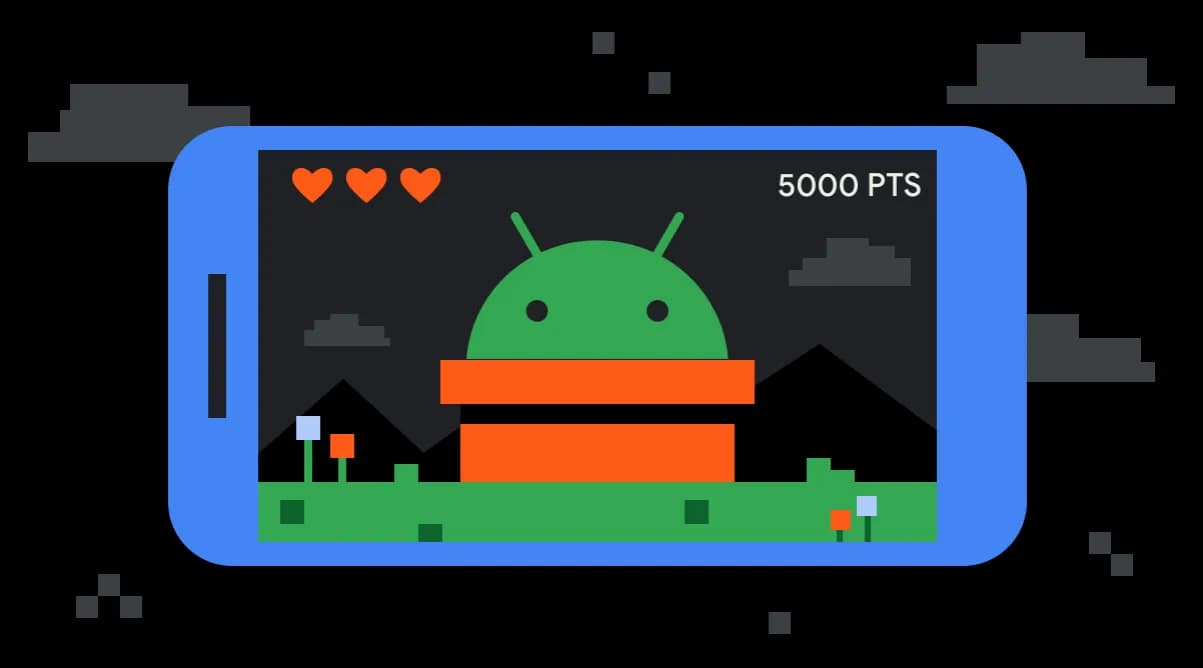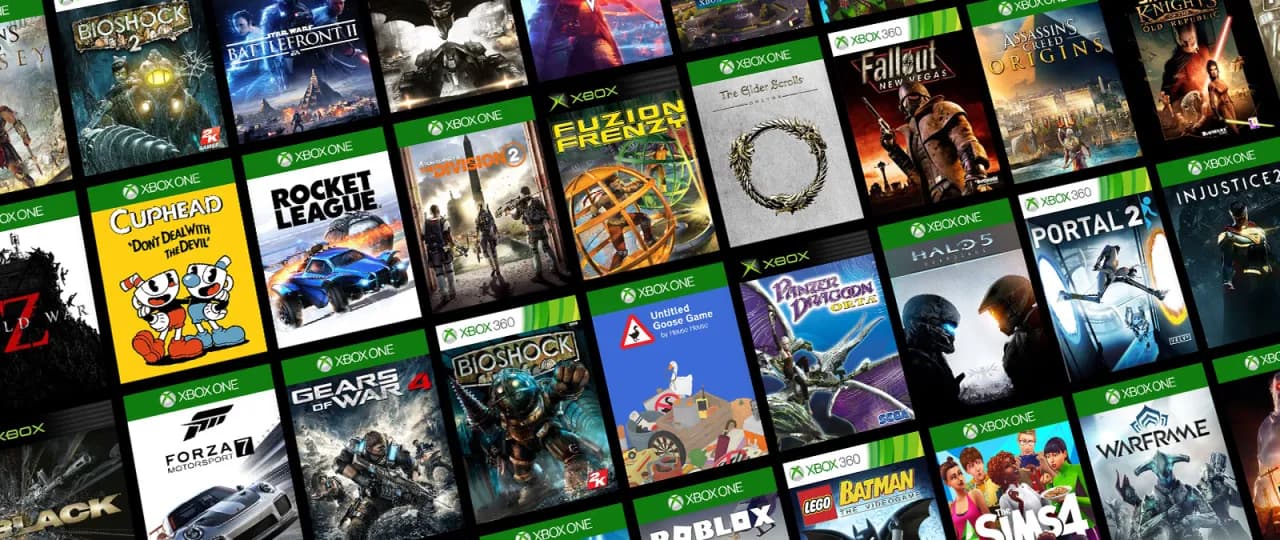Steam to nie tylko platforma do kupowania i grania w gry, ale także społeczność, gdzie możesz dzielić się swoimi doświadczeniami z przyjaciółmi. Niezależnie od tego, czy chcesz wspólnie grać, streamować rozgrywkę czy po prostu pochwalić się swoimi osiągnięciami, Steam oferuje wiele możliwości, by połączyć się z innymi graczami. W tym artykule pokażemy Ci, jak w pełni wykorzystać funkcje społecznościowe Steam i sprawić, by granie stało się jeszcze przyjemniejsze dzięki interakcji z przyjaciółmi.
Kluczowe informacje:- Steam umożliwia łatwe udostępnianie gier przyjaciołom poprzez funkcje takie jak Remote Play i Family Sharing.
- Konfiguracja ustawień prywatności i zarządzanie listą znajomych pozwala kontrolować, kto widzi Twoją aktywność i może dołączyć do gry.
- Wykorzystanie funkcji społecznościowych Steam, takich jak czat i grupy, pomaga w organizacji wspólnych sesji gry i dzieleniu się wrażeniami.
Zakup i instalacja gry na Steam
Pierwszym krokiem do udostępnienia gry na Steam jest jej zakup i instalacja. Steam oferuje ogromną bibliotekę gier, więc z pewnością znajdziesz coś dla siebie i swoich przyjaciół. Po zalogowaniu się na swoje konto Steam, przejdź do sklepu i wybierz interesującą Cię grę. Po zakupie, gra automatycznie pojawi się w Twojej bibliotece.
Aby zainstalować grę, wystarczy kliknąć przycisk "Zainstaluj" w bibliotece Steam. Upewnij się, że masz wystarczająco dużo miejsca na dysku i stabilne połączenie internetowe. Steam automatycznie pobierze i zainstaluje wszystkie niezbędne pliki. Warto pamiętać, że niektóre gry mogą wymagać dodatkowych kroków, takich jak instalacja dodatkowego oprogramowania lub rejestracja konta na stronie wydawcy.Konfiguracja ustawień prywatności konta Steam
Zanim zaczniesz udostępniać gry na Steam, warto skonfigurować ustawienia prywatności swojego konta. Dzięki temu będziesz mieć pełną kontrolę nad tym, kto może widzieć Twoją aktywność i dołączać do Twoich gier. Aby to zrobić, przejdź do ustawień konta Steam i znajdź sekcję "Prywatność".
W ustawieniach prywatności możesz zdecydować, czy Twój profil, lista gier i aktywność w grach mają być widoczne dla wszystkich, tylko dla znajomych, czy może chcesz je ukryć. Warto rozważyć ustawienie profilu jako "Publiczny" lub "Tylko dla znajomych", jeśli planujesz często grać z przyjaciółmi. Pamiętaj jednak, że możesz zawsze dostosować te ustawienia do konkretnej sytuacji.Czytaj więcej: Jak sprawdzić ile wydało się na Steam zanim portfel będzie pusty?
Udostępnianie rozgrywki przez Steam Remote Play
Jedną z najciekawszych funkcji, która pozwala udostępnić grę na Steam, jest Remote Play. Ta innowacyjna opcja umożliwia granie w gry z przyjaciółmi, nawet jeśli tylko Ty posiadasz daną grę. Aby skorzystać z Remote Play, upewnij się, że zarówno Ty, jak i Twoi znajomi macie zainstalowaną najnowszą wersję Steam.
Aby rozpocząć sesję Remote Play, uruchom grę, a następnie otwórz nakładkę Steam (domyślnie Shift+Tab). Znajdź opcję "Zaproś do gry" i wybierz znajomych, których chcesz zaprosić. Po zaakceptowaniu zaproszenia, Twoi przyjaciele będą mogli dołączyć do rozgrywki, korzystając z Twojego komputera jako hosta. To świetny sposób na wspólną zabawę, szczególnie w przypadku gier, które normalnie nie oferują trybu wieloosobowego.
Optymalizacja Remote Play
Aby zapewnić płynną rozgrywkę przez Remote Play, warto zadbać o kilka kwestii technicznych. Przede wszystkim, upewnij się, że masz stabilne i szybkie połączenie internetowe. Im lepsza jakość połączenia, tym płynniejsza będzie rozgrywka dla Twoich znajomych. Dodatkowo, możesz dostosować ustawienia jakości strumienia w opcjach Steam, aby zoptymalizować wydajność.- Sprawdź, czy Twój router obsługuje UPnP lub skonfiguruj przekierowanie portów.
- Zamknij inne aplikacje zużywające dużo pasma internetowego.
- Rozważ użycie połączenia przewodowego zamiast Wi-Fi dla lepszej stabilności.
Tworzenie i zarządzanie listami znajomych na Steam
Efektywne zarządzanie listą znajomych jest kluczowe, gdy chcesz udostępniać gry na Steam i organizować wspólne sesje. Steam pozwala na tworzenie grup znajomych, co ułatwia organizację i komunikację. Aby dodać kogoś do listy znajomych, wyszukaj ich profil i kliknij "Dodaj do znajomych". Możesz również tworzyć własne grupy, grupując znajomych według preferencji gier lub częstotliwości wspólnej gry.
Warto regularnie przeglądać i aktualizować swoją listę znajomych. Usuń nieaktywne konta i grupuj znajomych według wspólnych zainteresowań. Dzięki temu łatwiej będzie Ci organizować wspólne sesje gry i utrzymywać kontakt z osobami, z którymi najczęściej grasz. Pamiętaj, że możesz również ustawić status "offline", jeśli potrzebujesz chwili prywatności, nie usuwając przy tym znajomych z listy.
Organizacja wspólnych sesji gry z przyjaciółmi
Gdy już masz skonfigurowane konto i listę znajomych, czas na organizację wspólnych sesji gry. Aby udostępnić grę na Steam i cieszyć się nią z przyjaciółmi, warto zaplanować spotkanie. Możesz wykorzystać funkcję wydarzeń Steam, która pozwala na utworzenie zaproszenia z określoną datą i godziną rozpoczęcia gry.
Podczas planowania sesji, weź pod uwagę strefy czasowe, jeśli grasz z przyjaciółmi z różnych regionów. Upewnij się, że wszyscy mają zainstalowaną grę i niezbędne aktualizacje przed rozpoczęciem. Warto również ustalić, czy będziecie korzystać z wbudowanego czatu głosowego Steam, czy może preferujecie zewnętrzne aplikacje jak Discord.
Wybór odpowiedniej gry
Wybór gry, którą chcesz udostępnić na Steam, jest kluczowy dla udanej sesji. Rozważ preferencje i umiejętności wszystkich uczestników. Gry kooperacyjne lub zespołowe często sprawdzają się najlepiej w grupie przyjaciół. Oto kilka popularnych opcji:
- Strzelanki zespołowe jak "Counter-Strike: Global Offensive" lub "Team Fortress 2"
- Gry survivalowe typu "Valheim" czy "Don't Starve Together"
- Kooperacyjne gry fabularne jak "Divinity: Original Sin 2"
Wykorzystanie funkcji społecznościowych Steam
Steam oferuje wiele funkcji społecznościowych, które mogą znacznie wzbogacić doświadczenie wspólnego grania. Jedną z nich jest możliwość tworzenia i dołączania do grup Steam. Grupy te mogą być poświęcone konkretnym grom, tematom lub po prostu skupiać grupę przyjaciół. To świetne miejsce do organizacji wydarzeń, dyskusji i dzielenia się treściami związanymi z grami.
Inną ciekawą funkcją jest możliwość streamowania swojej rozgrywki bezpośrednio przez Steam. Możesz udostępnić grę na Steam nie tylko do wspólnego grania, ale także do oglądania. To świetny sposób na pokazanie znajomym swoich umiejętności lub podzielenie się ciekawym momentem w grze. Aby rozpocząć transmisję, wystarczy kliknąć przycisk "Transmituj grę" w nakładce Steam podczas gry.
Warto również korzystać z systemu osiągnięć Steam. Możesz porównywać swoje postępy z przyjaciółmi, co często prowadzi do zdrowej rywalizacji i motywuje do dalszej gry. Niektóre gry oferują nawet specjalne osiągnięcia za grę wieloosobową, co dodatkowo zachęca do wspólnej zabawy.
Pamiętaj, że kluczem do udanego udostępniania gier na Steam jest komunikacja i wzajemny szacunek. Ustal jasne zasady dotyczące zachowania podczas gry, aby wszyscy mogli czerpać radość ze wspólnej rozgrywki. Steam oferuje narzędzia do moderacji i zgłaszania niewłaściwych zachowań, ale najlepszym podejściem jest proaktywne budowanie pozytywnej atmosfery w swojej grupie graczy.
| Funkcja Steam | Korzyści dla wspólnej gry |
| Remote Play | Granie w gry single-player z przyjaciółmi |
| Grupy Steam | Organizacja wydarzeń i dyskusji |
| Transmisje na żywo | Dzielenie się rozgrywką w czasie rzeczywistym |
Wykorzystując pełnię możliwości Steam, możesz stworzyć niezapomniane doświadczenia gamingowe ze swoimi przyjaciółmi. Platforma ta nie tylko ułatwia udostępnianie gier, ale także buduje poczucie wspólnoty wśród graczy. Eksperymentuj z różnymi funkcjami, bądź otwarty na nowe gry i przede wszystkim – baw się dobrze!
Podsumowanie
Udostępnianie gier na Steam to proces, który obejmuje zakup i instalację gry, konfigurację ustawień prywatności, wykorzystanie funkcji Remote Play oraz efektywne zarządzanie listą znajomych. Kluczowe jest planowanie wspólnych sesji gry i korzystanie z różnorodnych funkcji społecznościowych platformy.
Najważniejsze aspekty to dbałość o ustawienia prywatności, efektywne wykorzystanie Remote Play i funkcji społecznościowych Steam. Warto pamiętać o regularnym aktualizowaniu listy znajomych, planowaniu sesji gry z uwzględnieniem preferencji uczestników oraz aktywnym udziale w społeczności Steam dla pełni doświadczeń gamingowych.